之前的文章《ps小技巧:如何给照片添加太阳光的效果(分享)》中,给大家介绍了一种快速给照片添加太阳光效果的小技巧。下面本篇文章教大家使用ps多边形套索工具绘制晶格化背景的方法,伙伴们来看看吧!!
ps多边形套索工具绘制晶格化背景的方法
1、ps打开创建新白色的背景,选择渐变工具自己喜欢的颜色。
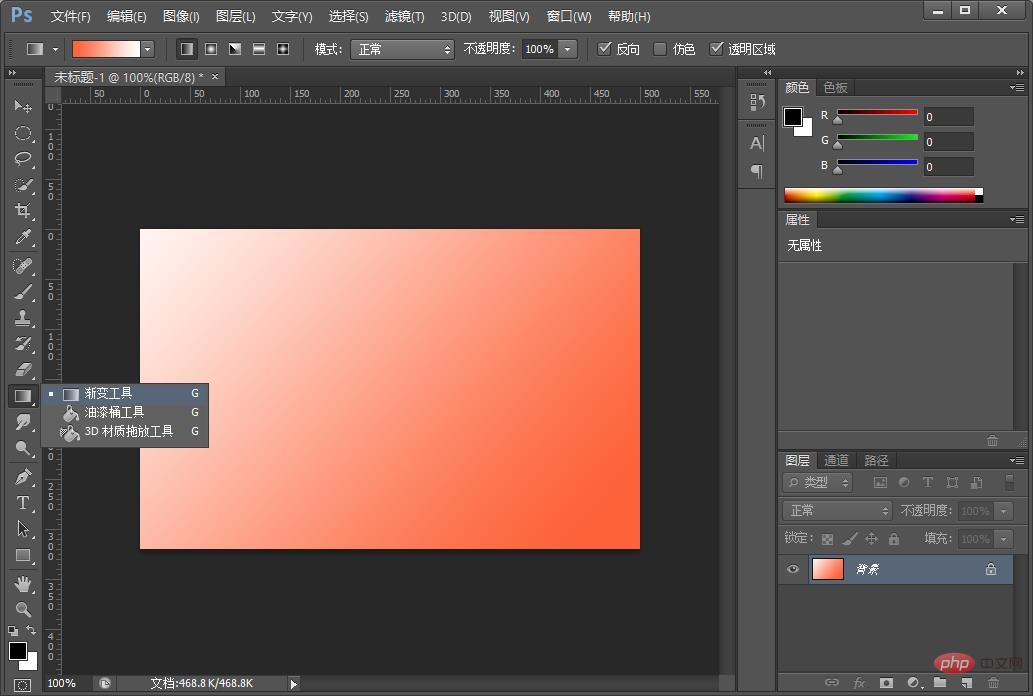
2、选择使用【多边形套索工具】

3、画个三角型选区,最关键的一步找到【滤镜】-【模糊】-【平均】效果就出来。
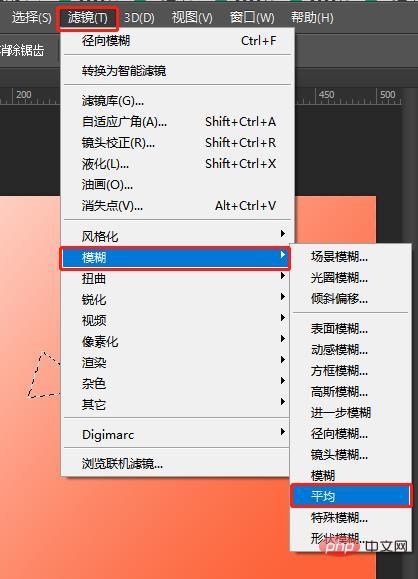
4、然后重复这个操作,也可以快捷键“平均”【Ctrl+F】命令。
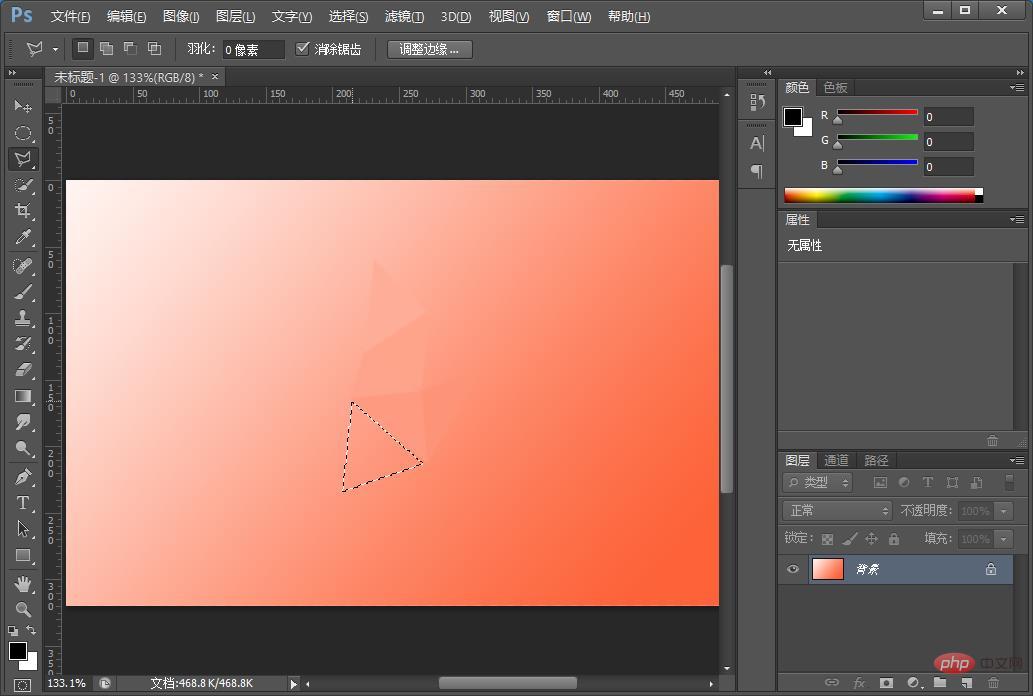
5、把背景整个画面,填充满就好了。
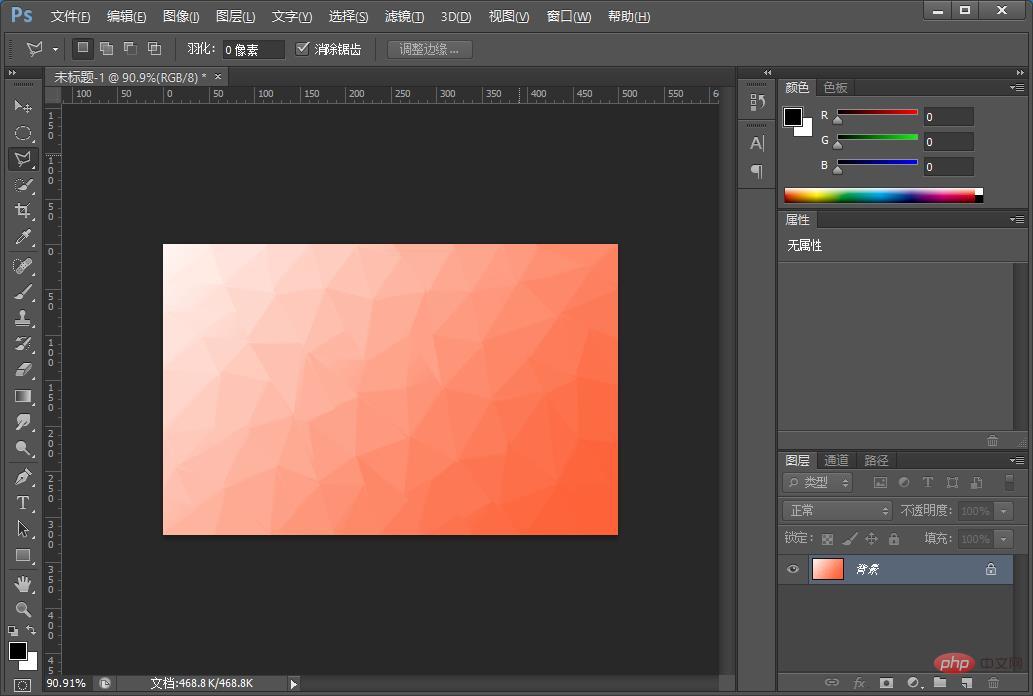
6、加自己的文案。
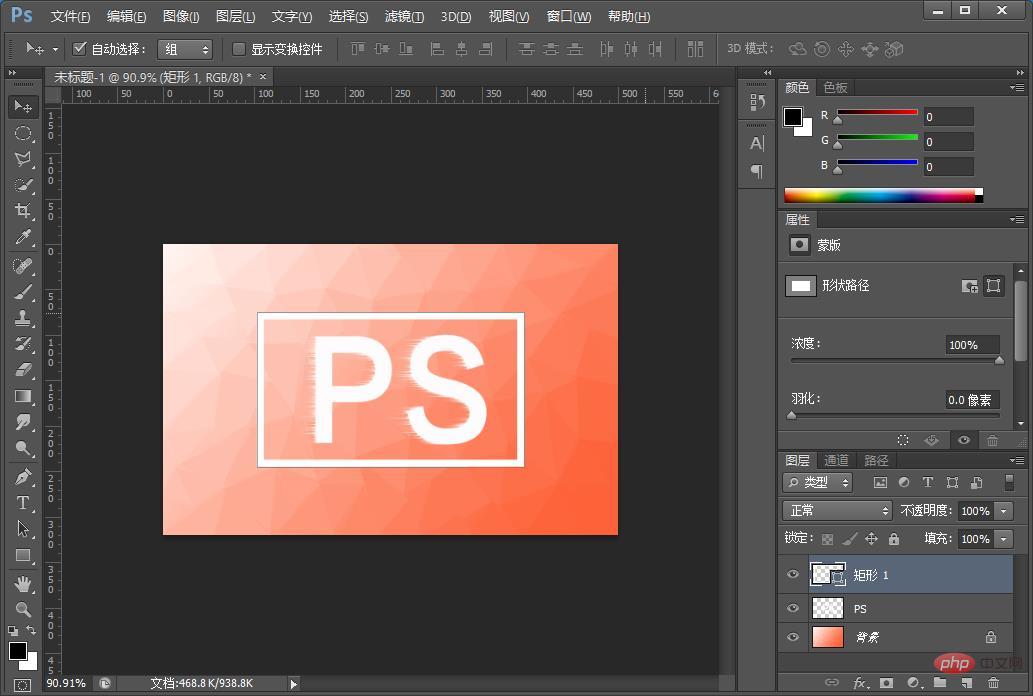
最终效果图如下:

推荐学习:PS视频教程
 站长资讯网
站长资讯网
